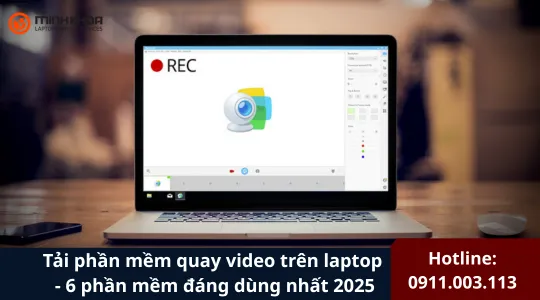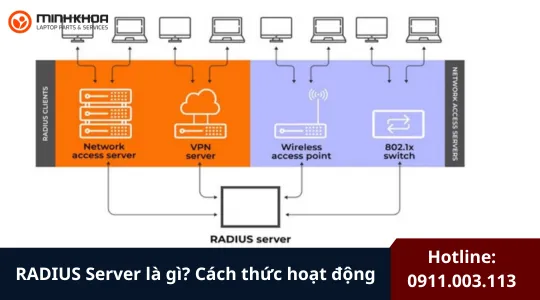Làm sao để lắp thêm ổ cứng mSATA cho laptop?
Lắp thêm ổ cứng mSATA cho laptop của bạn liệu có phải là sự lựa chọn tốt không? Bạn cần biết gì về dòng ổ cứng mSATA? Nơi nào bán ổ cứng mSATA chất lượng, giá rẻ? Tất cả các thắc mắc của quý khách về việc lắp thêm ổ cứng mSATA sẽ được chúng tôi giải đáp trong bài viết này. Theo dõi ngay nhé!
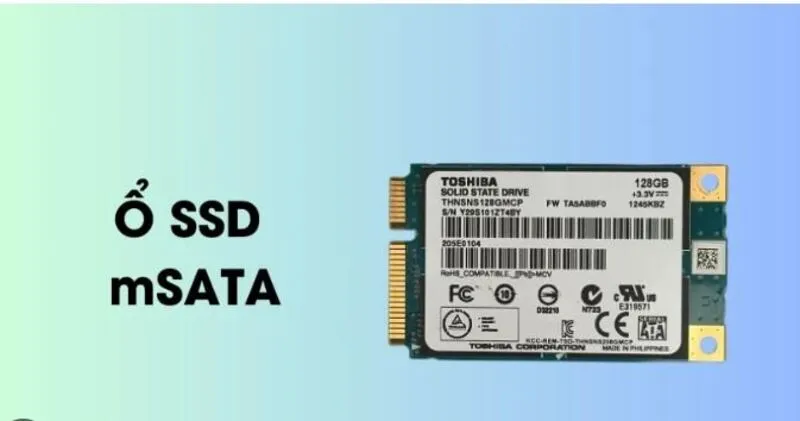
1. Tổng quan về ổ cứng mSATA
Đúng như tên gọi, ổ cứng SSD mSATA là ổ cứng SSD sử dụng thông số kỹ thuật mSATA. mSATA đề cập đến mini-SATA không phải MicroSATA. Thông số kỹ thuật này do Tổ chức Quốc tế SATA phát triển xuất hiện vào năm 2011 vì sử dụng các thiết bị siêu mỏng. Thông thường dòng ổ cứng này sẽ được thiết kế dành cho các thiết bị nhỏ gọn như ultrabook, máy tính bảng và một số dòng laptop.

SSD mSATA (mini-SATA) là một thiết bị lưu trữ nhỏ gọn có thể cải thiện đáng kể tốc độ và khả năng phản hồi của máy tính để bàn của bạn. Cho dù bạn muốn nâng cao trải nghiệm chơi game của mình, tăng tốc độ truyền tệp hay giảm thời gian tải, việc nâng cấp lên SSD mSATA có thể tạo ra sự khác biệt đáng chú ý.
GỌI HOTLINE: 0911.003.113
Gọi ngay hotline để nhận được tư vấn nhanh nhất
1.1. Sơ lược về đặc điểm của ổ SSD mSATA
- Kích thước nhỏ gọn, nhỏ hơn so với SSD 2.5″, thường có kích thước 50.8mm x 29.85mm, gần bằng một danh thiếp.
- Không có vỏ bọc như SSD 2.5″, kết nối qua giao diện mSATA (mini-SATA).
- Hỗ trợ tốc độ SATA III (6Gbps), tương đương SSD SATA 2.5″ (~550MB/s)
- mSATA vẫn tồn tại nhưng ít phổ biến hơn trong laptop đời mới. SSD mSATA tuy không còn phổ biến trong laptop và PC cá nhân, nhưng vẫn được sử dụng trong các thiết bị công nghiệp và thương mại do kích thước nhỏ gọn và khả năng tương thích với các hệ thống cũ.

1.2. Những ưu điểm nổi bật của dòng ổ cứng này
Mặc dù hiện nay người dùng khó có thể tìm thấy loại ổ cứng SSD mSATA này trong các dòng laptop hiện đại. Tuy nhiên, đối với các dòng máy đã có khe cắm hay đã tích hợp loại ổ cứng này thì người dùng vẫn không thể phủ nhận những lợi ích mà nó mang đến.

Dưới đây là những ưu điểm nổi bật của sản phẩm mà bạn không thể bỏ qua:
- Kiểu dáng nhỏ gọn, dễ dàng mang đi khắp mọi nơi và dễ dàng mua với số lượng nhiều.
- Mức tiêu thụ điện của ổ cứng SSD mSATA thấp hơn HDD và SSD tiêu chuẩn 2.5″, giúp tiết kiệm pin cho laptop.
- Lúc đầu, SSD này có dung lượng từ 32GB đến 64GB và do đó rõ ràng là không đủ để lưu trữ tệp. Nhưng giờ đây, nhờ nỗ lực của một số công ty, dung lượng của SSD mSATA đã lên đến 1TB (như Samsung Electronics 850 EVO mSATA SSD). Qua đây, giúp người dùng có thể lưu trữ được đa dạng loại hình dữ liệu với không gian lưu trữ rộng lớn.
- SSD mSATA hỗ trợ cả ba bản sửa đổi đối với thông số kỹ thuật giao diện SATA, với hiệu suất ổ đĩa dao động bằng SATA III và đạt tốc độ lên đến 6Gb/s.
- Tốc độ đọc và ghi có thể đạt tới khoảng 551 Mbps và 304 Mbps tương ứng.
- SSD mSATA với SLC flash mang lại độ tin cậy tốt nhất cho việc lưu trữ dữ liệu, trong khi những ổ SSD có MLC flash có thể cung cấp dung lượng lớn hơn, nhưng độ tin cậy thấp hơn.

2. Làm thế nào để lắp thêm ổ cứng mSATA cho laptop?
2.1. Bước 1: Kiểm tra laptop có hỗ trợ khe cắm mSATA không
Nếu như bạn muốn lắp thêm ổ cứng mSATA cho laptop mặc dù đã có một ổ cứng thì trước hết bạn cần kiểm tra xem laptop của mình có khe cắm dành cho SSD mSATA không. Bởi lẽ có một số laptop chỉ hỗ trợ ổ cứng M.2 SATA hoặc NVMe.

Bạn có thể kiểm tra bằng các phương pháp sau:
- Tìm kiếm thông tin trên trang web của nhà sản xuất laptop.
- Xem sách hướng dẫn sử dụng.
- Mở máy kiểm tra khe cắm bên trong.

2.2. Bước 2: Chuẩn bị các dụng cụ lắp ráp cần thiết
Nếu như máy có khe cắm dành cho ổ cứng này, tiếp theo đó bạn hãy chuẩn bị đầy đủ các vật dụng cần thiết để tiến hành lắp thêm ổ cứng mSATA cho laptop. Bạn cần chuẩn bị:
- Ổ cứng mSATA: Chọn ổ cứng mSATA có dung lượng phù hợp với nhu cầu sử dụng của bạn.
- Tuốc nơ vít: Tuốc nơ vít nhỏ để tháo ốc vít trên laptop.
- Dây nối (tùy chọn): Nếu cần thiết, bạn có thể cần dây nối để kết nối ổ cứng với laptop.
- USB hoặc phần mềm sao lưu dữ liệu (nếu cần chuyển dữ liệu từ ổ cũ).

2.3. Bước 3: Tiến hành lắp thêm ổ cứng mSATA cho laptop
- Tắt laptop: Tắt hoàn toàn laptop và rút dây nguồn.
- Tháo nắp bảo vệ: Tháo nắp bảo vệ ở mặt dưới của laptop để lộ khe cắm mSATA.
- Lắp ổ cứng: Cắm ổ cứng mSATA vào khe cắm. Đảm bảo ổ cứng được cắm chắc chắn và đúng vị trí.
- Vặn ốc vít: Vặn ốc vít để cố định ổ cứng vào laptop.
- Lắp lại nắp bảo vệ: Lắp lại nắp bảo vệ ở mặt dưới của laptop.

2.4. Bước 4: Cấu hình lại laptop và sử dụng ổ cứng mới
Sau khi đã lắp thêm ổ cứng mSATA cho laptop của mình, bạn hãy khởi động lại máy và kiểm tra xem laptop đã nhận ổ cứng mới chưa. Bạn có thể vào “Disk Management” trong Windows để kiểm tra.
Mời bạn tham khảo thêm các thông tin về ổ cứng SSD tại Linh kiện Minh Khoa thông qua các bài viết sau:
- Mua ổ cứng SSD Toshiba bao nhiêu tiền, có đắt không?
- So sánh chi tiết: Samsung và Kingston loại nào tốt hơn?
- Ổ cứng SSD của Crucial có đáng tin cậy không? Đánh giá chi tiết về hiệu suất và độ bền
- Giải đáp thắc mắc: Thương hiệu Seagate & Western Digital (WD) có gì nổi bật?
- Tìm hiểu về ổ cứng SSD chuẩn micro SATA
- Ở đâu bán ổ cứng SSD M.2 NVMe PCIe chất lượng, giá tốt
- Mách bạn địa chỉ bán ổ cứng laptop LaCie và G-Technology giá tốt tại Đà Nẵng
- Mua ổ cứng M.2 SATA giá rẻ tại Đà Nẵng
- Linh kiện Minh Khoa – Chuyên phân phối ổ cứng 1TB cho laptop giá tốt
- Giá ổ cứng SSD 512GB bao nhiêu? Liệu có đắt không?
- Tất tần tật thông tin về ổ cứng SSD 256GB cho laptop
- Mua ổ cứng laptop 128GB giá bao nhiêu tại Linh kiện Minh Khoa?
- Cung cấp ổ cứng laptop SSD số lượng lớn – Giá tốt, bảo hành uy tín
Tiếp theo hãy cài đặt lại hệ điều hành rồi sử dụng như bình thường.
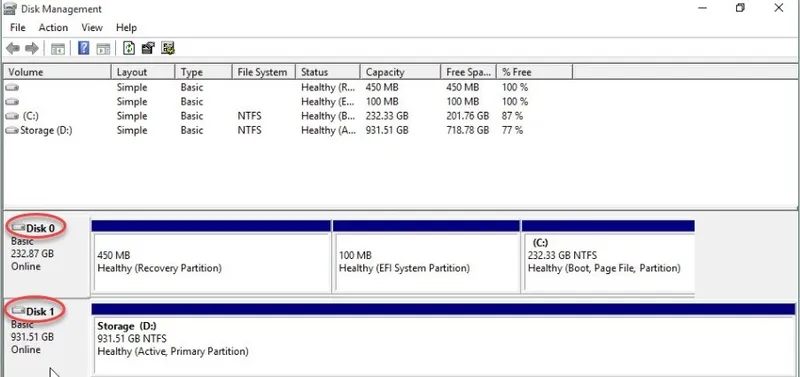
3. Mách bạn địa chỉ mua ổ cứng SSD mSATA giá sỉ
Bạn đang băn khoăn về việc lựa chọn ổ cứng SSD mSATA phù hợp với nhu cầu sử dụng của mình? Bạn muốn tìm kiếm một nguồn cung cấp ổ cứng SSD mSATA giá sỉ với số lượng lớn, nhưng lại lo lắng về chất lượng và nguồn gốc sản phẩm? Đừng lo lắng, kho Linh kiện Minh Khoa sẽ là địa chỉ đáng tin cậy dành cho bạn.
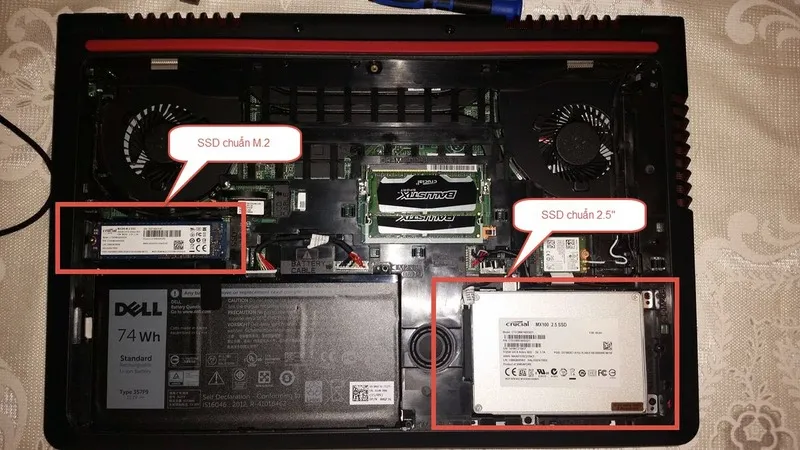
3.1. Ưu điểm của Linh kiện Minh Khoa
- Kinh nghiệm & Uy tín: Nhà cung cấp linh kiện hàng đầu với nhiều năm phân phối SSD mSATA chính hãng, đảm bảo chất lượng.
- Sản phẩm đa dạng: SSD mSATA từ các thương hiệu lớn như Samsung, Kingston, SanDisk, Crucial,… với nhiều mức dung lượng, tốc độ.
- Giá sỉ cạnh tranh: Chính sách chiết khấu hấp dẫn cho đơn hàng số lượng lớn, giúp khách hàng tiết kiệm chi phí tối đa.
- Nguồn gốc rõ ràng: Cam kết hàng chính hãng, đầy đủ giấy tờ, không bán hàng giả, kém chất lượng.
- Hỗ trợ tận tình: Đội ngũ chuyên nghiệp sẵn sàng tư vấn, giúp khách hàng chọn sản phẩm phù hợp.

3.2. Các loại ổ cứng SSD mSATA phổ biến tại Linh kiện Minh Khoa
- Samsung 860 EVO mSATA: Ổ cứng SSD mSATA cao cấp với hiệu năng vượt trội, tốc độ đọc/ghi lên đến 550/520 MB/s.
- Kingston KC600 mSATA: Ổ cứng SSD mSATA tầm trung với hiệu năng ổn định, tốc độ đọc/ghi lên đến 500/450MBps.
- SanDisk Ultra 3D mSATA: Ổ cứng SSD mSATA giá rẻ với hiệu năng tốt, tốc độ đọc/ghi lên đến 560/530 MB/s.
- Crucial MX500 mSATA: Ổ cứng SSD mSATA phổ biến với độ bền cao, tốc độ đọc/ghi lên đến 560/510 MB/s.

Trên đây chính là các thông tin về ổ cứng mSATA cũng như giải đáp thắc mắc của người dùng về việc lắp thêm ổ cứng mSATA cho laptop. Mong rằng những chia sẻ của chúng tôi sẽ giúp quý khách đưa ra sự lựa chọn phù hợp cho nhu cầu cũng như ngân sách của mình. Nếu như bạn muốn mua ổ cứng SSD mSATA số lượng lớn, giá sỉ thì đừng ngần ngại liên hệ ngay với Linh kiện Minh Khoa nhé!

Nếu bạn muốn MUA/ THAY LINH KIỆN GIÁ SỈ hoặc LẺ hãy liên hệ chúng tôi. Đội ngũ nhân viên của LINH KIỆN MINH KHOA luôn sẵn sàng hỗ trợ quý khách 24/7.
LINH KIỆN MINH KHOA ĐANG Ở ĐÀ NẴNG
- Điện thoại/Zalo Chat: 0911.003.113
- Facebook: www.facebook.com/linhkienminhkhoavn/
- Địa chỉ: 155 Hàm Nghi, Thanh Khê, Đà Nẵng